u盘重装系统用哪个工具好,u盘启动盘制作工具选哪个
大家都喜欢u盘 重装系统,也都想要学习u盘重装系统。但是u盘重装系统用哪个工具好?下面就跟大家说说u盘启动盘制作工具选哪个。想了解的用户可以看看。
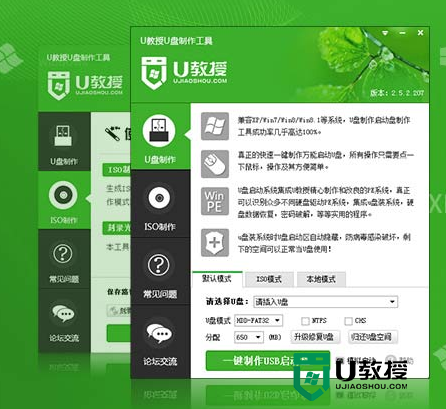
u盘重装系统用哪个工具好:
u盘启动盘制作工具的选择,主要是选捆绑软件少的,安装方便的。大部分的u盘启动盘制作工具的操作方法都差不多,这里给大家介绍的是u教授u盘启动盘制作工具,想了解的用户可以看看。
1、从U教授官网www.ujiaoshou.com上下载最新版U教授U盘启动盘制作工具。
2、打开桌面的U教授安装程序图标(windows xp直接双击运行,win7/vista/win8/win8.1/请右键选择管理员运行)。
3、注意:安装软件目录不能选择安装到U盘、移动硬盘等可移动磁盘(一般默认目录即可)。
4、安装完成后,双击桌面图标,打开U教授,插入U盘/移动硬盘等可移动设备,在磁盘列表里会自动列出当前电脑中所有的可移动磁盘的盘符、型号、容量等信息。
5、选择你要制作启动的可移动磁盘,启动模式USB-HDD或USB-ZIP可选,默认采用USB-HDD模式。(chs模式主要针对某些不能检测的Bios,一般不需要勾选此项!如果你想把U盘剩余部分转成NTFS格式可以勾选NTFS选项,注意:格式化成NTFS会影响U盘启动部分功能的使用,除非需要存储超过4G的单文件,否则不建议勾选此项!)
6、尽量退出杀毒软件和安全防护软件以免制作失败,点击“一键制作USB启动盘”按钮 ,程序会提示是否继续,确认所选U盘无重要数据后开始制作。(注意:使用之前版本制作过的U盘如果制作失败请尝试先执行初始化U盘再进行制作)
7、软件制作过程中根据电脑配置和U盘芯片的不同耗时长短也不同,请耐心等待。
8、使用模拟启动功能确定U盘启动盘制作成功。
【u盘重装系统用哪个工具好】这就跟大家分享完了,是不是操作起来很简便,大家还有其他的电脑问题或者是一键u盘装机的疑问都可以上u教授查看。
- 上一篇: u盘如何重装系统 怎样用u盘装系统
- 下一篇: win7开始菜单不能右键怎么回事
u盘重装系统用哪个工具好,u盘启动盘制作工具选哪个相关教程
- u盘启动制作工具哪个好|u盘启动制作工具选哪个
- pe制作u盘启动工具哪个好?pe制作u盘启动工具推荐
- u盘启动盘制作工具软件哪个好用?2023年u盘启动盘制作工具推荐
- u盘启动盘制作工具软件哪个好用?2022年u盘启动盘制作工具推荐
- u盘启动盘制作工具软件哪个好?2022年u盘启动盘制作工具软件推荐
- u盘启动工具哪个最好用?最好用的u盘启动制作工具推荐
- u盘启动工具哪个最好用?最好用的u盘启动制作工具推荐
- xp u盘启动盘制作工具使用教程 u盘启动盘制作工具介绍
- u盘启动盘制作工具哪个最干净?2022年最干净u盘启动盘制作工具推荐
- u盘启动盘制作工具哪个最干净?最干净的u盘启动盘制作工具推荐
- 5.6.3737 官方版
- 5.6.3737 官方版
- Win7安装声卡驱动还是没有声音怎么办 Win7声卡驱动怎么卸载重装
- Win7如何取消非活动时以透明状态显示语言栏 Win7取消透明状态方法
- Windows11怎么下载安装PowerToys Windows11安装PowerToys方法教程
- 如何用腾讯电脑管家进行指定位置杀毒图解

